Kako povezati en rezalnik z več vrtilnimi tabelami v Excelu?
Razrez vrtilne tabele Excel je privzeto povezan samo z vrtilno tabelo, iz katere vstavljate razrez. V nekaterih primerih boste za učinkovitejše delovanje vrtilnih tabel morda morali uporabiti en sam razrez za nadzor več kot ene vrtilne tabele v delovnem zvezku. Ta vadnica nudi dve metodi za povezovanje enega razrezovalnika z več vrtilnimi tabelami, ne le iz istega nabora podatkov, ampak iz različnih naborov podatkov.
En sam razreznik povežite z več vrtilnimi tabelami iz istega niza podatkov
En sam razreznik povežite z več vrtilnimi tabelami iz različnih naborov podatkov
En sam razreznik povežite z več vrtilnimi tabelami iz istega niza podatkov
Kot je prikazano na spodnjem posnetku zaslona, obstaja prodajna tabela v obsegu A1:H20, zdaj pa želite ustvariti dve vrtilni tabeli za analizo podatkov in nato uporabiti en sam razrez za nadzor teh dveh vrtilnih tabel. Prosimo, naredite naslednje, da to storite.

1. Najprej morate ustvariti dve vrtilni tabeli na podlagi obsega tabele.

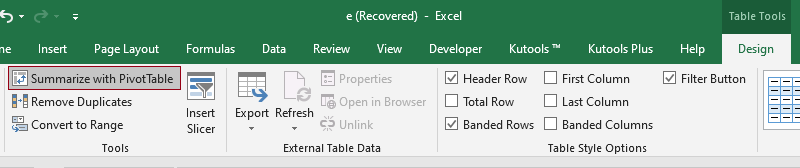
2. Na odprtju Ustvari vrtilno tabelo pogovornem oknu določite, kam želite postaviti vrtilno tabelo v Izberite, kam želite namestiti poročilo vrtilne tabele in nato kliknite OK gumb.

3. Zdaj morate svoji vrtilni tabeli dodati polja. Prosimo, povlecite potrebna polja enega za drugim na ciljna območja.
V tem primeru povlečem Datum polje s seznama polj na Vrstice in povlecite Prodaja polje na Vrednote območje. Oglejte si posnetek zaslona:

4. Nadaljujte in vstavite drugo vrtilno tabelo za obseg tabele.
Tukaj sem ustvaril dve vrtilni tabeli, kot je prikazano na spodnjem posnetku zaslona.

5. Zdaj morate vstaviti razrezovalnik (ta razrezovalnik bo uporabljen za nadzor obeh vrtilnih tabel). Kliknite katero koli celico v eni vrtilni tabeli, kot npr Vrtilna tabela1, nato pa pojdite na klik Analizirajte (pod Orodja vrtilne tabele zavihek)> Vstavi rezalnik.
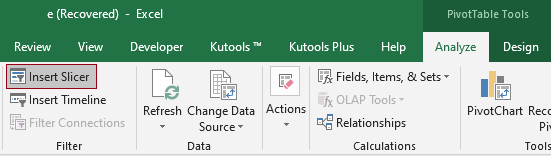
6. Na odprtju Vstavite rezalnike pogovornem oknu označite stolpec, ki ga želite uporabiti za filtriranje obeh vrtilnih tabel, in nato kliknite OK.

7. Nato se v trenutni delovni list vstavi razrezovalnik. Ker je rezalnik zdaj povezan samo z vrtilna tabela1, ga morate povezati z Vrtilna tabela2 prav tako. Desni klik na rezilo in kliknite Prijavi povezave iz kontekstnega menija.

8. V Ljubljani Prijavi povezave pogovornem oknu preverite vrtilne tabele, ki jih morate istočasno povezati s tem razrezovalnikom, nato pa kliknite OK gumb.

Zdaj je rezalnik povezan z obema vrtilnima tabelama.

En sam razreznik povežite z več vrtilnimi tabelami iz različnih naborov podatkov
Vse zgornje vrtilne tabele izvirajo iz istega niza podatkov. Če vrtilne tabele prihajajo iz različnih nizov podatkov, morate to nalogo obravnavati na drugačen način.
Kot je prikazano na spodnjem posnetku zaslona, predpostavimo, da imate dva delovna lista (avgust in september), ki vsebuje mesečno prodajo za različne mesece, podatke v teh dveh tabelah pa je treba analizirati z različnimi vrtilnimi tabelami. Poleg tega potrebujete en sam razrez za nadzor obeh vrtilnih tabel. Metoda v tem razdelku vam lahko naredi uslugo.
Opombe: Oba delovna lista morata imeti enake podatke stolpcev, ki so bili uporabljeni za ustvarjanje rezalnika.


Ustvari tabele
1. Prepričajte se, da sta oba obsega podatkov v obliki tabele. Če ne, jih morate pretvoriti v tabele.
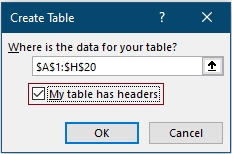
Preimenuj tabele
2. Po pretvorbi obsegov v tabele preimenujte tabele z opisnimi imeni. Tukaj spremenim imena tabel, da se ujemajo z imeni delovnih listov, tj avgust in september.
Kliknite katero koli celico v tabeli, pojdite na Oblikovanje in nato spremenite ime tabele v Ime tabele Polje z besedilom.

Ustvarite pomožni stolpec za ustvarjanje rezalnika in pretvorite v tabelo
3. Ustvarite nov delovni list s klikom na Nov list in preimenujte novo ustvarjeni delovni list, kot želite.

4. Vrnite se na kateri koli delovni list, ki vsebuje podatke, kot je »avgust«, izberite podatke stolpca, ki jih želite uporabiti za ustvarjanje rezalnika. Tukaj izberem Izdelek stolpec v delovnem listu "avgust”. Pritisnite Ctrl + C tipke za kopiranje podatkov, nato pritisnite Ctrl + V tipke za lepljenje podatkov v novo ustvarjen delovni list.
5. Ohranite izbrane podatke v novo ustvarjenem delovnem listu, kliknite datum > Odstrani dvojnike.

6. V Ljubljani Odstrani dvojnike pogovorno okno, kliknite na OK gumb.
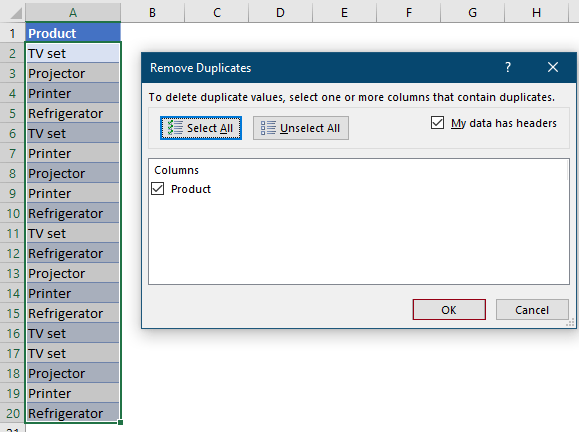
7. Nato se prikaže pogovorno okno, ki vam pove, koliko dvojnikov je odstranjenih s seznama, kliknite OK da zaprete pogovorno okno.
8. Po odstranitvi dvojnikov izberite preostale podatkovne celice in pritisnite Ctrl + T ključi. V popping up Ustvari tabelo pogovorno okno, preverite Moja tabela ima glave polje in nato kliknite OK.
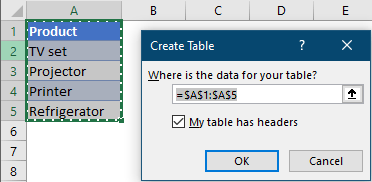
9. Spremenite ime tabele v tem novo ustvarjenem delovnem listu, da se bo ujemalo z glavo stolpca, ki je "Izdelek".
Ustvarite vrtilne tabele iz različnih nizov podatkov
10. Vrnite se na delovni list z imenom "avgust«, kliknite katero koli celico v tabeli in pojdite na klik Oblikovanje > Povzemite z vrtilno tabelo.
11. Pri ustvarjanju Vrteča miza pogovorno okno, morate konfigurirati na naslednji način.

12. Zdaj morate svoji vrtilni tabeli dodati polja. Prosimo, povlecite potrebna polja enega za drugim na ciljna območja.
V tem primeru povlečem Datum polje s seznama polj na Vrstice in povlecite Prodaja polje na Vrednote območje. Oglejte si posnetek zaslona:
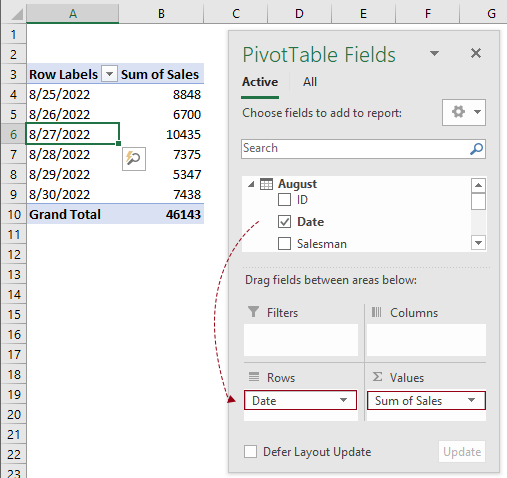
13. Pojdite na delovni list z imenom "september«, kliknite katero koli celico v tabeli in pojdite na klik Oblikovanje > Povzemite z vrtilno tabelo.
14. Nato morate konfigurirati nastavitve v Ustvari vrtilno tabelo pogovorno okno.
Tukaj je drugačna nastavitev, da morate izbrati Obstoječi delovni list in izberite celico na delovnem listu, kjer je postavljena prva vrtilna tabela.

15. Zdaj tej vrtilni tabeli dodajte polja.

Zdaj dobite dve vrtilni tabeli iz različnih naborov podatkov, postavljenih na en delovni list.

Vstavite rezalnik vrtilne tabele
16. Kliknite na poljubno vrtilno tabelo (tukaj kliknem na poljubno celico v prvi vrtilni tabeli), kliknite Analizirajte > Vstavi rezalnik.
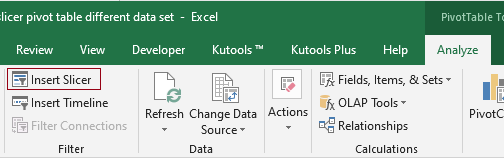
17. V Ljubljani Vstavite rezalnike pogovorno okno, morate konfigurirati na naslednji način.
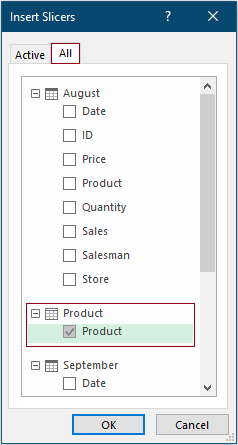
Zgradite relacije med obstoječimi tabelami
18. Zdaj morate zgraditi razmerje med obstoječimi tabelami. Kliknite poljubno vrtilno tabelo in nato kliknite Analizirajte > Razmerja.
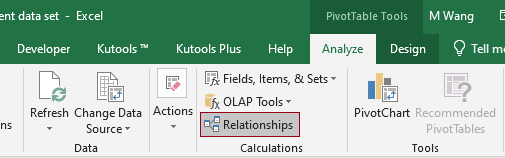
19. Na odprtju Upravljajte odnose pogovorno okno, kliknite na Novo gumb.
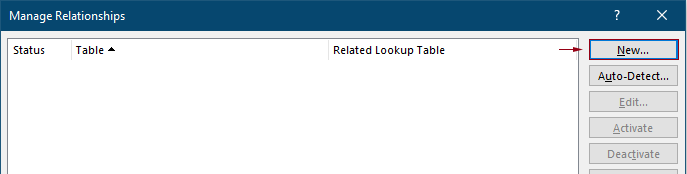
20. V Ljubljani Ustvari odnos pogovornem oknu morate prva razmerja zgraditi na naslednji način.

21. Potem se vrne v Upravljajte odnose pogovorno okno, kliknite na Novo ponovno spet.
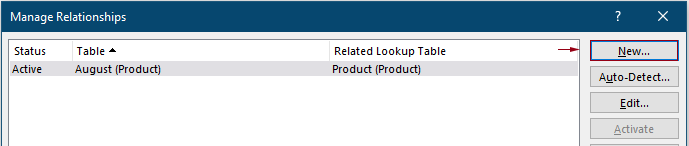
22. V Ljubljani Ustvari odnos pogovorno okno, morate zgraditi druga razmerja, kot sledi.

23. Ko se vrne v Upravljajte odnose pogovornem oknu, lahko vidite dva razmerja, navedena v njem. Kliknite na Zapri , da zaprete pogovorno okno.
24. Z desno miškino tipko kliknite rezilo in kliknite Prijavi povezave iz kontekstnega menija.

25. V Ljubljani Prijavi povezave pogovornem oknu preverite vrtilno tabelo, da jo potrebujete tudi za povezavo s tem razrezovalnikom, in kliknite OK gumb.
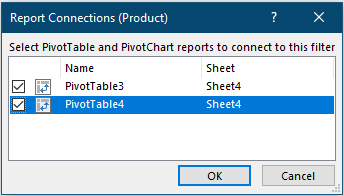
Zdaj ste končali vse korake.
Razrezovalnik je zdaj povezan z obema vrtilnima tabelama iz različnih nizov podatkov.

Najboljša pisarniška orodja za produktivnost
Napolnite svoje Excelove spretnosti s Kutools za Excel in izkusite učinkovitost kot še nikoli prej. Kutools za Excel ponuja več kot 300 naprednih funkcij za povečanje produktivnosti in prihranek časa. Kliknite tukaj, če želite pridobiti funkcijo, ki jo najbolj potrebujete...

Kartica Office prinaša vmesnik z zavihki v Office in poenostavi vaše delo
- Omogočite urejanje in branje z zavihki v Wordu, Excelu, PowerPointu, Publisher, Access, Visio in Project.
- Odprite in ustvarite več dokumentov v novih zavihkih istega okna in ne v novih oknih.
- Poveča vašo produktivnost za 50%in vsak dan zmanjša na stotine klikov miške za vas!
